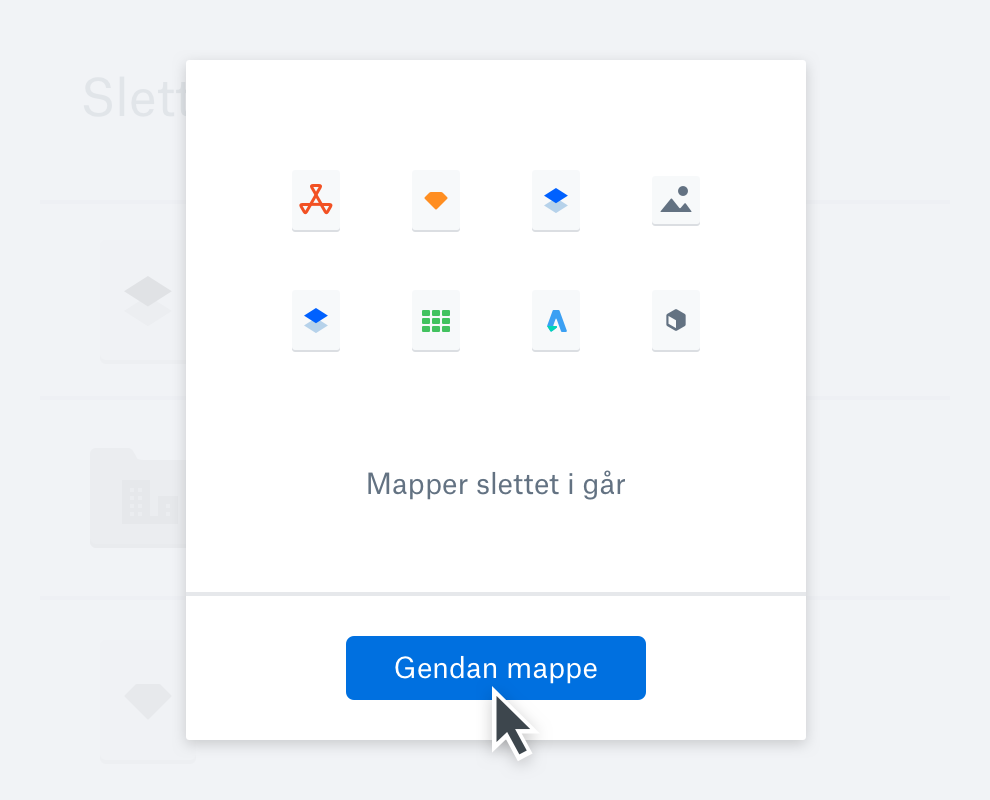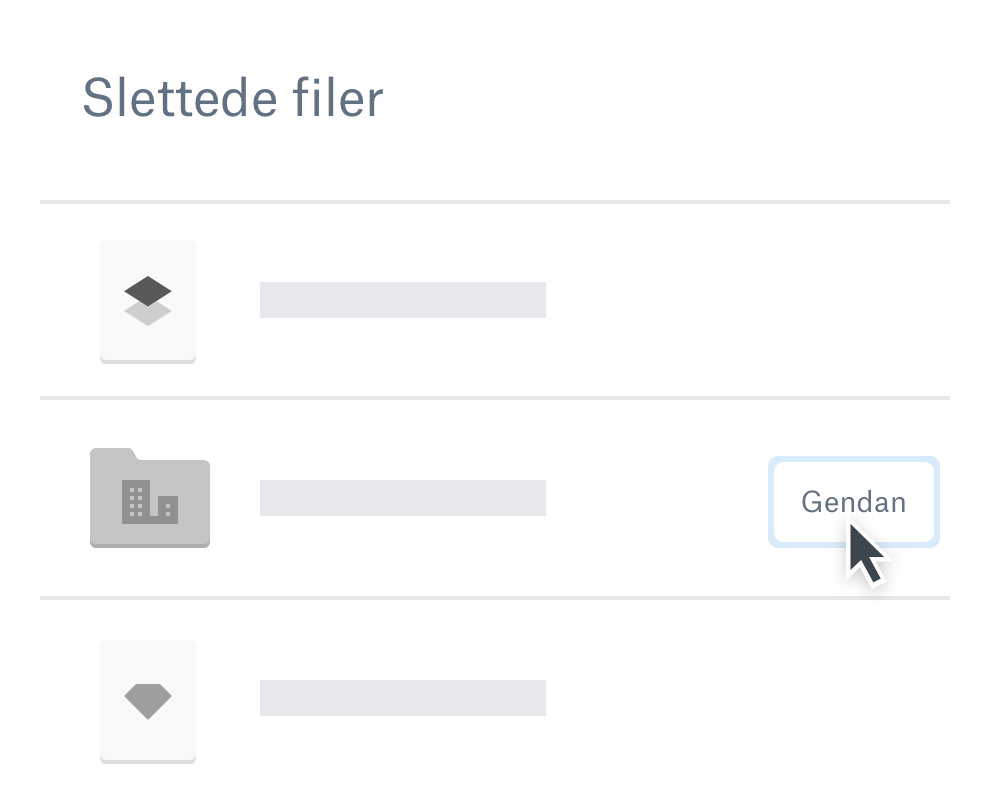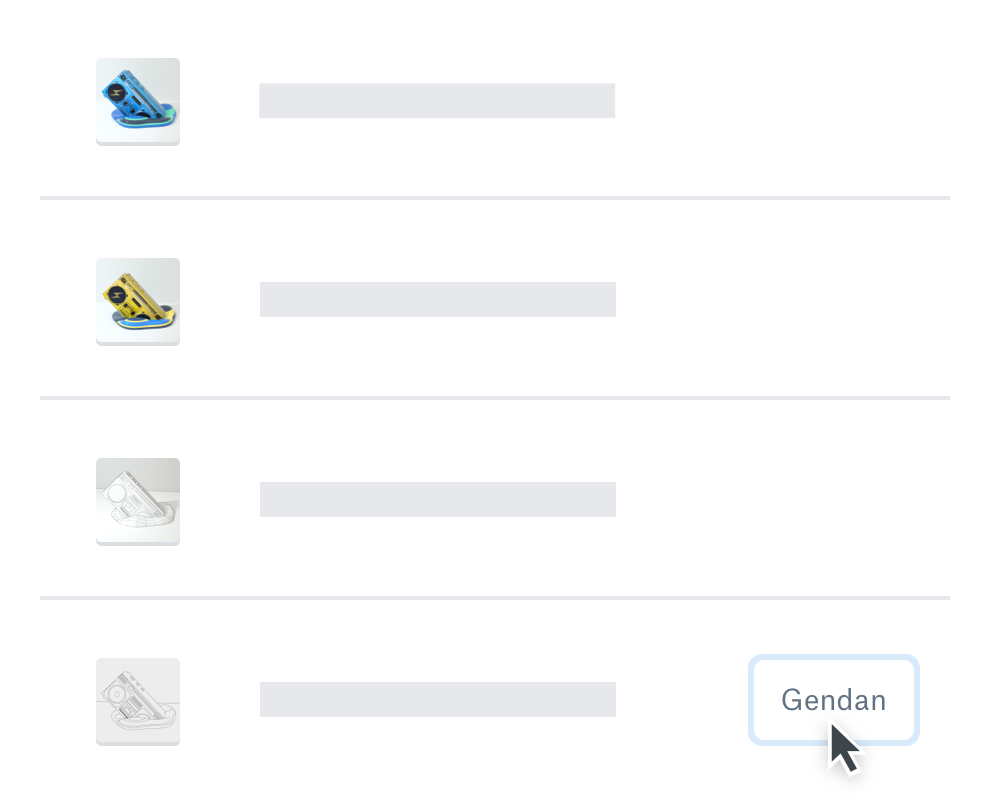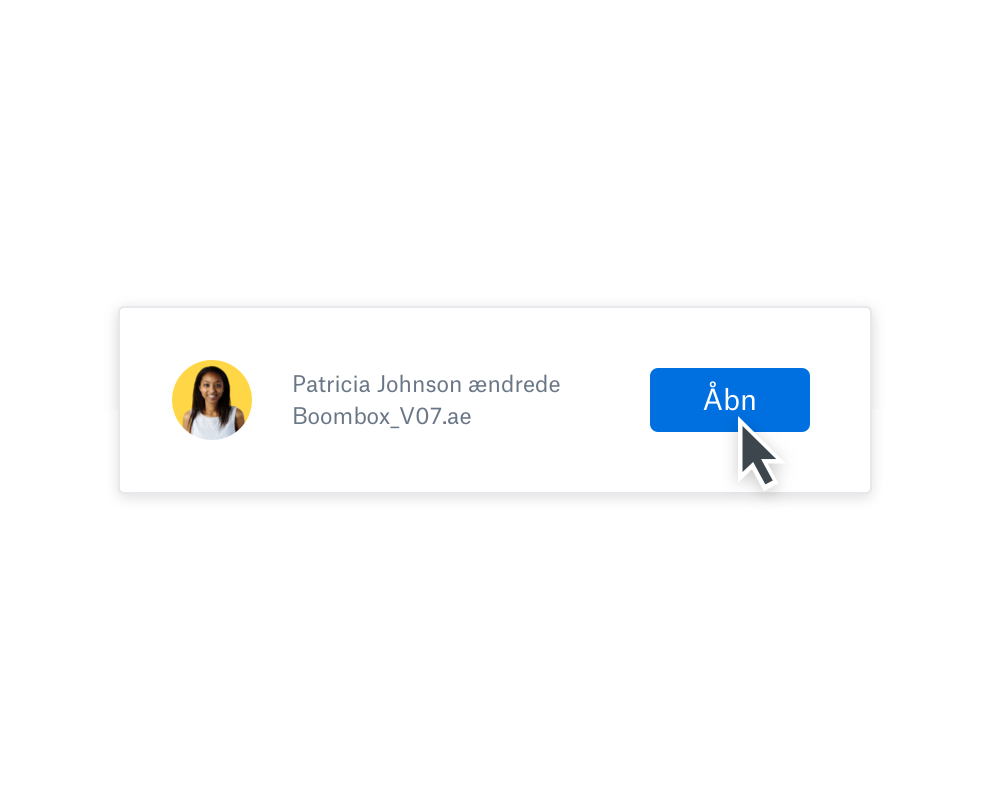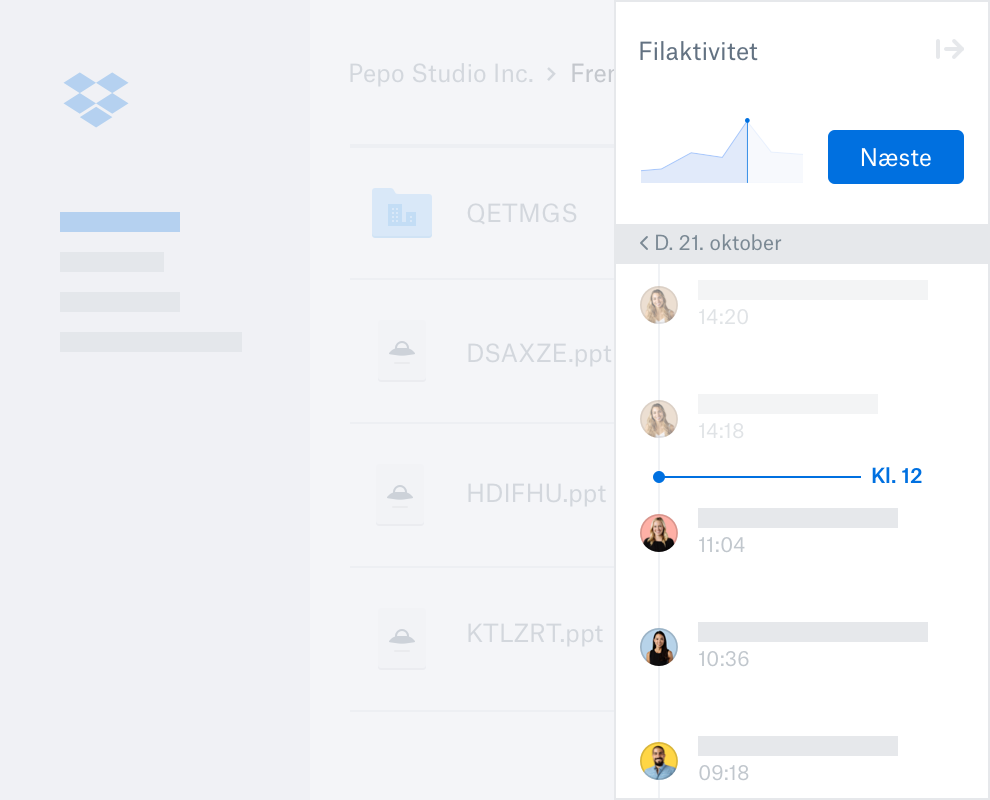Genskab nemt slettede filer
Har du slettet en vigtig fil ved et uheld? Er alting blevet slettet ved et uheld? Bare rolig – Dropbox gemmer alle dine mistede filer i 30 dage (eller længere for brugere af Dropbox Professional- og teamplaner).Ingen andre datagendannelsesværktøjer eller filgendannelsessoftware er påkrævet. Der er heller ingen grund til at tale med teknisk support – du kan selv gendanne slettede filer på Dropbox.com.
Data, der ved et uheld slettes fra eksterne lagerenheder som USB-stik, hukommelseskort og eksterne harddiske, kan være svære at gendanne. Men med Dropbox-filgendannelse kan du altid få dine data tilbage.